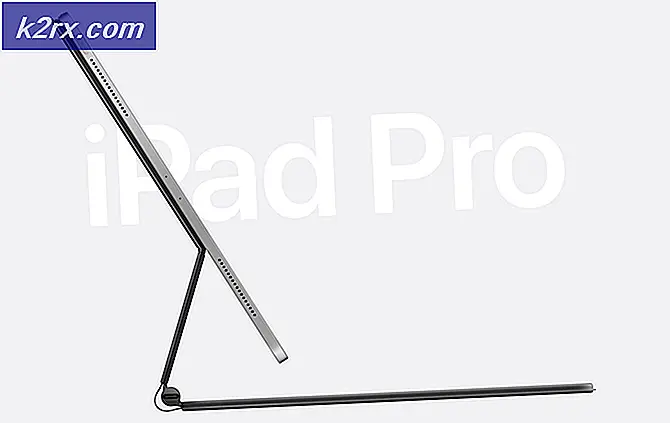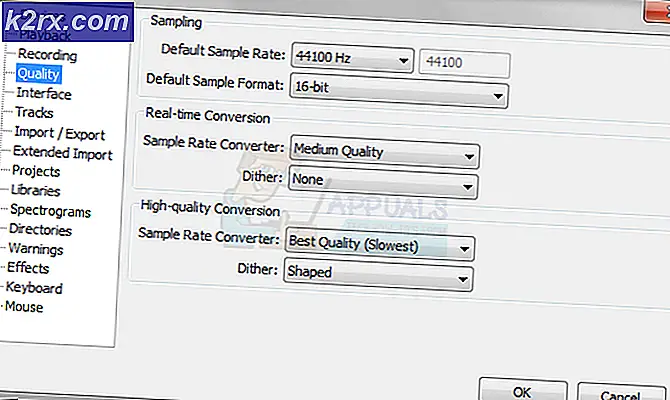Slik løser du feil 0x80070015 når du oppgraderer til Windows 10
Helt siden Microsoft Windows 10 Anniversary oppdatering utgitt, er mange problemer konfrontert med brukere mens du gjør oppgraderingen. Få brukere har rapportert at de får feil 0x80070015 mens de gjør en oppgradering av Windows 7 (32 bit) til Windows 10. Installasjonen stopper bare med feilen 0x80070015.
Denne feilen kan skyldes ødelagte installasjonsfiler, en ufullstendig installasjon eller kanskje en ufullstendig avinstallasjon. Vi må også vurdere en ting her hvis du prøver å gjøre Windows 10 gratis oppgradering. Det var et tidsbegrenset tilbud. Vennligst sjekk det. Hvis dette ikke er situasjonen, prøv å gjøre manuell oppgradering med Media Creation Tool.
Løsning 1: Windows 10 Gratis oppgradering ikke tilgjengelig etter begrenset periode tilbud
Noen brukere har mottatt et gratis oppgraderingsbud på Windows 10 på sine systemer. Dette var imidlertid et tidsbegrenset tilbud og var bare tilgjengelig til 29. juli 2016. Mennesker som har mottatt tilbudet og ikke gjorde oppgraderingen før 29. juli 2016, kan få denne feilen. Så sjekk om dette er tilfellet med deg.
PRO TIPS: Hvis problemet er med datamaskinen eller en bærbar PC / notatbok, bør du prøve å bruke Reimage Plus-programvaren som kan skanne arkiver og erstatte skadede og manglende filer. Dette fungerer i de fleste tilfeller der problemet er oppstått på grunn av systemkorrupsjon. Du kan laste ned Reimage Plus ved å klikke herLøsning 2: Prøv å utføre en manuell oppgradering med Media Creation Tool
I noen tilfeller der feilkoden 0x80070015 vises, og automatisk oppgradering ikke virker, kan vi prøve å laste ned installasjonen Media manuelt og deretter gjøre oppgraderingen. Du kan følge trinnene nedenfor for å gjøre den manuelle oppgraderingen.
- Last ned Media Creation Tool herfra
- Velg Last ned verktøy og kjør det som administrator
- På siden Lisensbetingelser velger du Godta
- På Hva vil du gjøre ? Side, velg Oppgrader denne PCen nå, og klikk Neste
Verktøyet vil begynne å laste ned Windows 10. Når nedlastingen er fullført, vil den gå deg gjennom oppdateringsprosessen
- Oppsettet vil be deg om å legge inn produktnøkkelen hvis du gjør det for første gang. Hvis du gjør oppgraderinger eller installerer det på nytt, trenger du ikke å skrive det inn. Du kan velge Jeg må kjøpe en Windows 10 produktnøkkel hvis du vil kjøpe den senere
- Når Windows 10 er klar til å installere, vil du se et sammendrag av hva du har valgt og hva som skal opprettholdes gjennom oppgraderingen. Velg Endre hva du skal beholde for å angi om du vil beholde personlige filer og apper, eller bare beholde personlige filer, eller velg å holde ingenting under oppgraderingen.
- Velg Installer
Dette vil fullføre manuell oppgradering. Under installasjonsprosessen vil systemet starte på nytt noen ganger.
PRO TIPS: Hvis problemet er med datamaskinen eller en bærbar PC / notatbok, bør du prøve å bruke Reimage Plus-programvaren som kan skanne arkiver og erstatte skadede og manglende filer. Dette fungerer i de fleste tilfeller der problemet er oppstått på grunn av systemkorrupsjon. Du kan laste ned Reimage Plus ved å klikke her